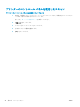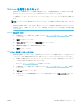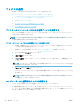User guide
HP プリンター ソフトウェア を使用したスキャン
●
コンピューターへのスキャン
●
新しいスキャン ショートカットの作成(Windows)
●
スキャン設定の変更(Windows)
コンピューターへのスキャン
コンピューターにスキャンする前に、HP が推奨するプリンター ソフトウェアをインストールしてい
ることを確認してください。 プリンターとコンピューターを接続し、電源をオンにしてください。
ファイルにドキュメントまたは写真をスキャンするには(Windows)
1. 原稿を、印刷面を上にしてドキュメント フィーダーにセットするか、印刷面を下にしてスキャナ
ーのガラス面の右下隅に合わせてセットします。
2. デスクトップにあるプリンター アイコンをダブルクリックするか、以下のいずれかを実行して、
プリンター ソフトウェアを開きます。
● Windows 8.1: [スタート] 画面の左下隅にある下矢印をクリックして、プリンター名を選択
してください。
● Windows 8: [スタート] 画面上の何も表示されていない領域を右クリックし、アプリ バー
の [すべてのアプリ] をクリックして、プリンター名を選択します。
● Windows 7、Windows Vista、Windows XP: コンピューターのデスクトップで [スタート] を
クリックし、[すべてのプログラム] を選択します。次に、[HP] をクリックし、プリンター
のフォルダーをクリックして、使用するプリンター名のアイコンを選択します。
3. プリンター ソフトウェアで、 [ドキュメントまたは写真のスキャン] をクリックします。
4. 実行するスキャンの種類を選択し、 [スキャン] をクリックします。
● ドキュメント (または写真) を PDF ファイルとして保存する場合は、 [PDF 形式で保存] を選
択します。
● ドキュメント (または写真) を画像ファイルとして保存する場合は、 [JPEG 形式で保存] を
選択します。
注記:スキャンの設定を確認および変更するには、[スキャン] ダイアログの右上隅にある [その
他] リンクをクリックします。
詳しくは、49 ページのスキャン設定の変更(Windows)を参照してください。
[スキャン後にビューアを表示] が選択されている場合、プレビュー画面でスキャンされた画像を
調整できます。
電子メールで送信するためにドキュメントまたは写真をスキャンするには(Windows)
1. 原稿を、印刷面を上にしてドキュメント フィーダーにセットするか、印刷面を下にしてスキャナ
ーのガラス面の右下隅に合わせてセットします。
2. デスクトップにあるプリンター アイコンをダブルクリックするか、以下のいずれかを実行して、
プリンター ソフトウェアを開きます。
JAWW HP プリンター ソフトウェア を使用したスキャン 47